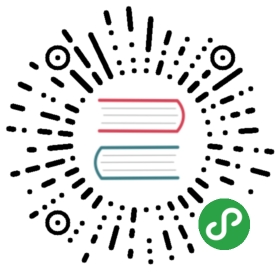1、点击VirtualXposed进行安装

2、点击安装

3、点击“继续安装”

4、直至安装完成

5、点击手机桌面刚才安装好的“VirtualXposed”APP图标,打开应用

6、如果有下图“关于后台运行”的提示,选择“朕同意了”

7、如果有下图“要忽略电池优化吗”的提示,选择“是”

8、点击界面中的六个点,进入“VirtualXposed”设置

9、点击“添加应用”

10、请选择“外置存储”(只要是克隆APP边上这个选项即可,部分手机可能显示是“内置存储”),先安装微信(7.0.3,如果不是这个版本,请先跟客服确认好是哪个微信版本!),选中后应用结尾会显示打勾,选中后,点击下方的安装

11、安装方式请选择“VIRTUAL XPOSED”。

12、等待安装完成


12、这里一定要注意先安装微信,再安装社群助手,重要的事情说三遍!
一定要先安装微信,等到微信安裝完,然后再安装“社群助手”!
一定要先安装微信,等到微信安裝完,然后再安装“社群助手”!
一定要先安装微信,等到微信安裝完,然后再安装“社群助手”!

13、再用同样的方法,安装“社群助手”,安装方式请选择“VIRTUAL XPOSED”,等待安装完成!

14、安装完成”微信”和“社群助手”后,返回,在设置中点击“模块管理”

15、勾选模块中“社群助手”模块

16、返回设置,拉到最下方,点击重启

17、在提示“重启VirtualXposed”中,选择“是”

18、重启完成后,下方会提示已经重启成功

19、安装完成后的效果

20、首先要点击打开“社群助手”

21、如果提示申请权限,请全部允许,并勾选不再提示

21、出现“当前版本号”即表示打开完成。

22、返回,再点击“微信图标”,打开微信

22、出现登录界面,即表示完成,登录即可进行下面的操作。